
Innholdsfortegnelse:
- Forfatter John Day [email protected].
- Public 2024-01-30 11:24.
- Sist endret 2025-01-23 15:02.

I dag vil jeg vise deg hvordan du bygger en Word Clock. Det er i utgangspunktet en klokke som viser tid ved hjelp av ord. Jeg vil også vise deg hvordan du bruker et skiftregister og RTC ved hjelp av en mikrokontroller. Skiftregister kan være veldig nyttig hvis du går tom for pinner i en mikrokontroller, så det er en god ting å lære om dem.
Vent ikke mer, og sett deg inn i det.
Trinn 1: Se videoen


Videoen har en detaljert forklaring av alle trinnene som er involvert i byggingen. Så se den først for å få et bedre grep om prosjektet.
Trinn 2: Få delene som kreves

Arduino: INDIA - https://amzn.to/2FAOfxMUS - https://amzn.to/2FAOfxMUK -
74HC595 skiftregister: INDIA: https://amzn.to/2pGA8MDUS:
DS3231 RTC: INDIA: https://amzn.to/2pGTxh4US:
ULN2803 Darlington Transistor Array: INDIA: https://amzn.to/2GculoXUS:
Trinn 3: Test skiftregisteret


Det er fire typer skiftregister - Serial In Parallel Out (SIPO), SISO, PISO og PIPO. Vi kommer til å bruke 74HC595 som er et 8 -bits SIPO -skiftregister som betyr at det vil ta 8 -biters serielle data og konvertere det til 8 biters parallelle data. Du lurer kanskje på hvorfor vi trenger skiftregister. La oss se. En Uno har 14 digitale I/O -pinner og 6 analoge inngangspinner. Selv etter å ha kombinert dem, har vi bare 20 antall pinner, hvorav ikke alle er utgangsklare. Og det er problemet fordi vi vil jobbe med mange lysdioder i dette prosjektet. Et skiftregister bruker svært færre pinner på mikrokontrolleren, 3 i dette spesifikke tilfellet, og kan kontrollere et stort antall lysdioder med det, som er 8 i dette tilfellet. Og det er ikke det. Dette skiftregisteret kan også være daisy -lenket med et annet skiftregister for å kontrollere enda flere lysdioder, og det andre kan være daisy -lenket med det neste skiftregisteret og så videre. Det jeg prøver å si er bare ved å bruke tre pins, du kan kontrollere mange og mange digitale enheter.
Se pin -diagram over skiftregisteret. Pin nummer 1 til 7 sammen med pin 15 er de parallelle utdataene. Som alle 74 seriens ICer, 8 og 16 er power pins. Pin 14 - aka seriell inngang, Pin 12 - aka sperre, Pin 11 - aka klokke, er kontrollen pins jeg snakket om. Pin 10 kalles serial clear, og brukes til å slette utdataene fra skiftregister, vil bli holdt høyt gjennom hele prosjektet; pin 13 kalt output enable, som navnet tilsier, muliggjør utdata, vil bli holdt nede. Pin 9 brukes til daisy chaining og er koblet til neste 74595.
La oss se arbeidet. Låsen trekkes ned før du sender serielle data. Deretter sendes hver av de 8 bitene en etter en. Skiftregisteret bestemmer at nye data kommer ved å sjekke statusen til klokkepinnen, hvis klokkepinnen er høy, er dataene nye. Når alle bitene er fullstendig sendt, trekkes låsen høyt for å faktisk reflektere dataene i de 8 utgangspinnene.
For å utføre alt dette i Arduino IDE, er det en funksjon som kalles shift out med fire parametere (se bildet). De to første er selvforklarende, den fjerde er 8-biters serielle data, skrevet i binært format her. Hvis den tredje parameteren er MSB først, vil MSB for de serielle dataene bli sendt først og vil faktisk bli reflektert i pinnen 'Qh' i registret foran de gjenværende dataene, og hvis den tredje parameteren er LSB først, vil LSB bli vist i pinnen 'Qh'.
Nå er den nåværende utgangsevnen til dette skiftregisteret bare 20 mA per pinne, og vi trenger mer enn det, det er her ULN2803 kommer inn.
Hvis du vil teste skiftregisterets funksjon, har jeg vedlagt en skisse i denne skissen sammen med bildene, bare bruk strøm, koble pin 11, 12 og 14 til eventuelle digitale pins av Arduino og last opp skissen. Se videoen for bedre forståelse.
Trinn 4: Angi dato og klokkeslett for RTC
Jeg koblet RTC til Arduino som alle andre I2C -enheter (SDA til A4 og SCL til A5), og brukte strøm. Deretter åpnet jeg skissen som er vedlagt i dette trinnet og angir parameterne for "setDS3231time" ved å referere den kommenterte linjen like over den, for å angi riktig dato og klokkeslett for RTC. Så kommenterte jeg den linjen og lastet opp programmet til Arduino. Uten å koble fra noe, kommenterte jeg linjen igjen og lastet opp skissen til Arduino. Fjern strømmen fra RTC, la den stå i et minutt eller to, koble den til Arduino igjen og åpne seriell skjerm. Hvis datoen og klokkeslettet som vises på skjermen er riktig, vet du at RTC fungerer bra.
Trinn 5: Lag kretskortet
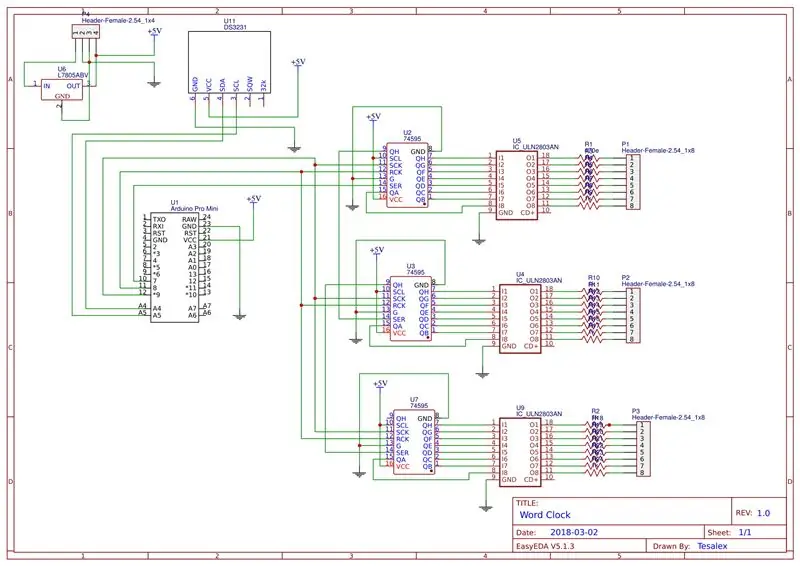



Tilkoblingsdiagrammet er vedlagt i dette trinnet. Du kan enten lodde den for hånd eller bestille en PCB. Det er helt opp til deg. Jeg bestilte PCB da jeg en gang har loddet PCB -en, og det tok ganske lang tid og bunnen var veldig klønete også.
Jeg bestilte min PCB fra JLCPCB.
Lenke for skjematisk og PCB:
Trinn 6: Forbered lysdiodene



1. Kontroller alle lysdiodene med et 3V batteri.
2. Kutt av toppen av LED -en.
3. Forkort ett bein av motstand og anode (lengre ben) på LED.
4. Lodd det korte benet til motstanden og anoden sammen.
Gjør dette med alle lysdiodene du skal bruke.
Trinn 7: Bygg ryggraden og den siste testen
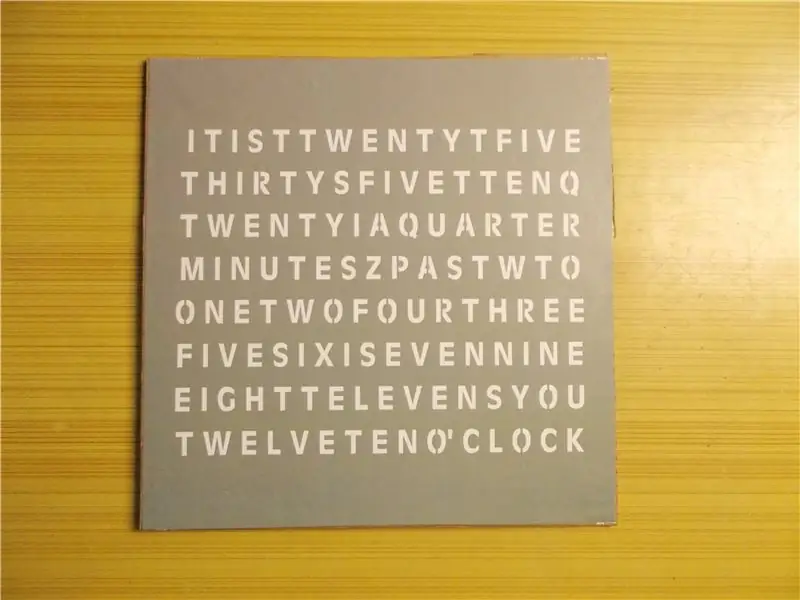
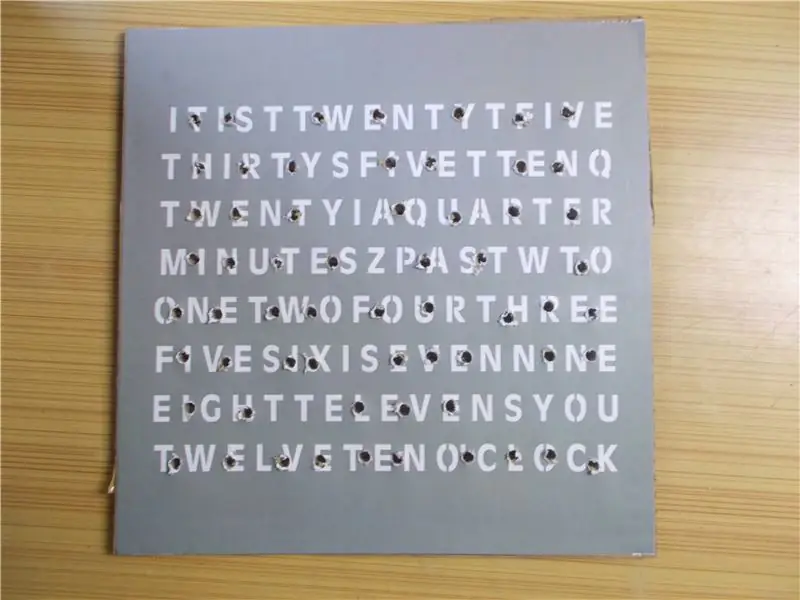

Etter at lysdiodene er ferdige, tok jeg en papp fra en apparatemballasje, 8 x 8 tommer i størrelse.
Jeg skrev ut malen vedlagt dette trinnet på et hvitt papir og to kopier på et gjennomsiktig ark, ettersom blekket er litt lyst.
Nå klipper jeg malen til faktisk størrelse og klistrer den på pappa med litt lim. Etter dette laget jeg hull for lysdiodene i henhold til lengden på ordene, slik at de ikke ser svake ut når lysdioder lyser. Så tok jeg 4 solide kobbertråder og stakk dem mellom to rader med lysdioder. Deretter dyttet jeg lysdiodene i hullene og holdt motstandsledningen nær kobbertråden. Etter dette loddet jeg motstanden til kobbertråden og loddet sammen katoden av lysdioder med samme ord. Deretter hakket jeg av overflødige ledninger.
Nå tok jeg tre båndkabler med åtte ledninger hver, og i den ene enden loddet jeg hannhoder og den andre enden loddes til lysdioder. Disse overskriftene vil da gå de kvinnelige overskriftene på PCB. Men hvilken ledning vil bli loddet til hvilket ord? Vedlagt dette trinnet er sekvensen til overskriftstilkoblingen i henhold til programmet jeg har skrevet. Derfor bør første ledning i overskrift 1 gå til ordet tjuefem, andre til tretti, første ledning i andre overskrift til en og så videre.
Nå vil du legge merke til at de siste 4 hodene ikke er koblet til noe, og du vil kanskje legge merke til at kobbertråden på baksiden må loddes til 5 volt. Så jeg kortet dem alle ut og koblet dem til den aller siste overskriften, og hvis du husker koblet du også den siste kvinnelige overskriften til Vcc eller 5 volt. Ordet "det er" og "klokka" må alltid være på, derfor loddet jeg dem til nest siste pinne i overskriften og på PCB -en jordet jeg dem. Til slutt er "minutter" -ordet ikke alltid på, og må kontrolleres også, så jeg loddet det til den femte pinnen i den tredje overskriften, og grunnen til at vi kortet pin 3 til femte kvinnelige topptekst mens vi monterte PCB -en som pin 3 styrer ordminutt i programmet jeg har skrevet.
Når det er sagt, er det nå på tide å kontrollere funksjonen ved å koble overskriftene på sine respektive steder, laste opp skissen til Arduino og bruke 5 volt og min fungerer bra. Jeg loddet raskt en likestrømskontakt til strømpinnene ettersom jeg skal bruke en 5 volt adapter, ellers ville jeg ha brukt 7805, som jeg allerede har forlatt et mellomrom i kretskortet.
Trinn 8: Fjern lysblødningen


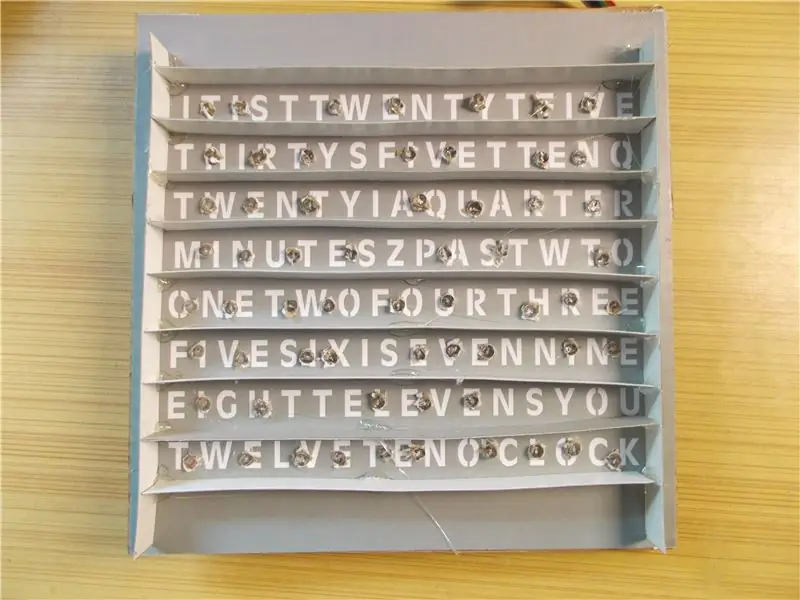
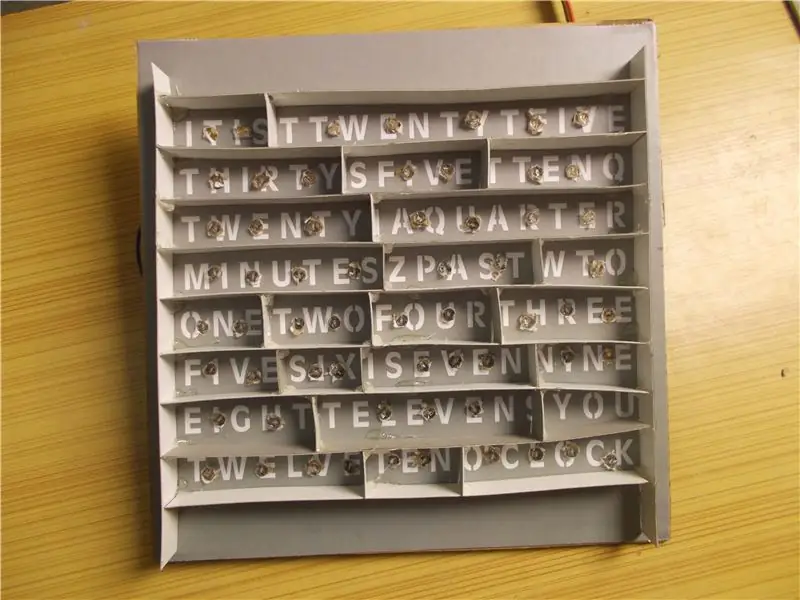
For å fjerne lysblødningen til andre ord brukte jeg et pappstykke på 1 cm høyde og stakk det med litt lim mellom hvert ord. Jeg begynte fra sentrum og kom helt ut. Etter dette målte jeg og kuttet pappa for hvert sted og stakk det igjen med to dråper varmt lim.
Trinn 9: Legg alt i kabinettet

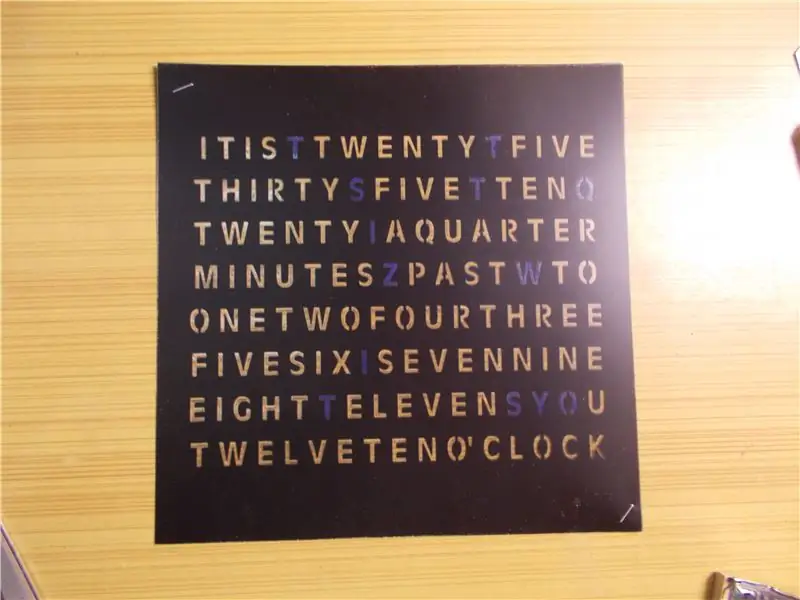

Jeg laget et kabinett av en 12 mm MDF med innvendige dimensjoner 8x8 tommer og sørget for at pappa passet perfekt inn. Jeg klipper også et akrylark i passende størrelse og husker at denne gangen må det ikke være mye tykt. Jeg festet akrylarket og laget også et hull for fatkontakten på den ene siden av kabinettet.
Nå tok jeg hver vinyl i størrelse ved å fjerne hjørnene og deretter stable dem sammen og stifte dem på to motsatte sider. På baksiden av vinylen holder jeg og ugjennomsiktig tape til ordene som ikke var til nytte.
Så droppet jeg vinylen til kabinettet og også pappa jeg har forberedt og drevet på, og alt ser bra ut.
Jeg kutter et stykke papp fra hjørner slik at det er lett å fjerne dem om nødvendig.
Noen få endringer (egentlig ikke nødvendig): Jeg byttet strømkabelen til en tykkere måler, slik at den enkelt kan bære strømmen som kreves, og koblet også RTC til ved hjelp av en kvinnelig overskrift (anbefalt), da det noen ganger krever å endre dato og klokkeslett. Du kan legge til varmt lim for å holde pappa på plass om nødvendig, men min har nok friksjon til å bare være der selv i et jordskjelv.
Trinn 10: Ferdig

Jeg håper du har lært noe i dag. Del gjerne dine tanker og tips om prosjektet, og vurder å abonnere på Instructables og vår YouTube -kanal.
Kos deg med skapelsen din:)
Anbefalt:
Budget Arduino RGB Word Clock !: 7 trinn (med bilder)

Budget Arduino RGB Word Clock !: Hei alle sammen, her er min guide til hvordan du lager din egen enkle & billig ordklokke! Verktøy du trenger for dette prosjektet Loddejern & Loddetråder (Ideelt sett minst 3 forskjellige farger) 3D -skriver (Eller tilgang til en, du kan også
Round' Word Clock (på nederlandsk og engelsk!): 8 trinn (med bilder)

‘Round’ Word Clock (på nederlandsk og engelsk!): For noen år siden så jeg for første gang en Word Clock på internett. Siden den gang har jeg alltid ønsket å lage en selv. Det er mange instrukser tilgjengelig, men jeg ønsket å lage noe originalt. Jeg kan ikke mye om elektronikk, så jeg brukte en
NeoMatrix 8x8 Word Clock: 6 trinn (med bilder)

NeoMatrix 8x8 Word Clock: Er du fascinert over tidens gang? Vil du ha et stilig, moderne og funksjonelt ur som skal legges til i klokkesamlingen din? Ordet klokke er en unik enhet som forteller tiden, og bruker et rutenett med bokstaver for å stave ut tiden. Mens du er
Rainbow Word Clock med full Rainbow -effekt og mer: 13 trinn (med bilder)

Rainbow Word Clock Med Full Rainbow Effect og mer: Mål1) Enkel2) Ikke dyrt3) Så energieffektiv som mulig Rainbow Word Clock med full regnbueeffekt. En Smilefjes på Word Clock. Enkel IR-fjernkontroll Oppdater 03-nov-18 LDR for Brightness Control of the NeopixelsUpdate 01-jan
Arduino Word Clock Mini: 20 trinn (med bilder)

Arduino Word Clock Mini: Arduino Word Clock Mini- Anniversary Clock Relativt lett å bygge Word Clock ved hjelp av en Arduino Nano og fire MAX7219 32 mm Dot Matrix Display Modules Valg av stiler, bilderamme eller Perspex-terning med forskjellige basealternativer. Spesifikasjoner Mini Arduino Word Clo
